原标题:如何在Ubuntu 18.04上安装Joomla内容管理系统
正文
搭建网站最简单方法之一是使用CMS(内容管理系统),除WordPress外,另一个受欢迎的CMS是Joomla。Joomla是一个免费的开源CMS,基于PHP构建,并将其数据存储在后端的基于SQL的数据库引擎上。
在本文中,您将学习如何在Ubuntu 18.04和较新的Ubuntu版本上安装Joomla。
步骤1:更新Ubuntu系统软件包
首先更新系统软件包和存储库总是一个好习惯。因此,通过运行来更新和升级您的系统。
[linuxidc@linux:~/www.linuxidc.com]$ sudo apt update -y && sudo apt upgrade -y
步骤2:在Ubuntu中安装Apache和PHP 7.2
Joomla是用PHP编写的,并且在后端将数据存储在MySQL中。此外,用户将通过浏览器访问任何基于Joomla的站点,因此,我们需要安装将提供Joomla页面的Apache Web服务器。
要安装Apache和PHP(我们将使用PHP 7.2),请执行以下命令。
[linuxidc@linux:~/www.linuxidc.com]$ sudo apt install apache2 libapache2-mod-php7.2 openssl php-imagick php7.2-common php7.2-curl php7.2-gd php7.2-imap php7.2-intl php7.2-json php7.2-ldap php7.2-mbstring php7.2-mysql php7.2-pgsql php-smbclient php-ssh2 php7.2-sqlite3 php7.2-xml php7.2-zip
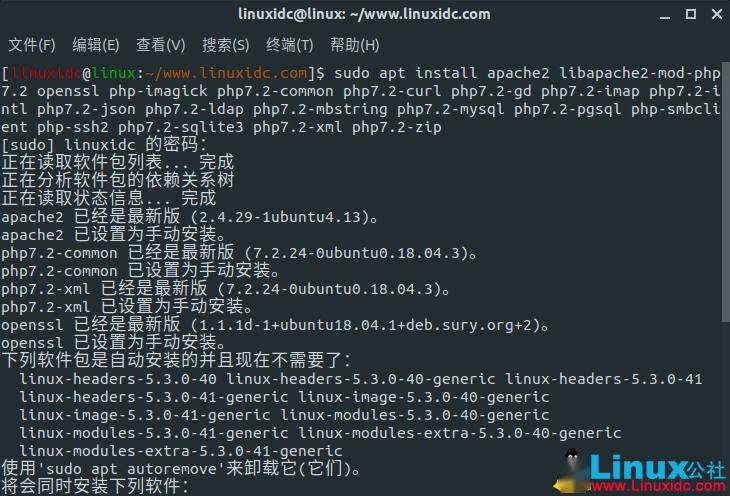
安装完成后,您可以通过运行dpkg命令来验证已安装的Apache版本。
[linuxidc@linux:~/www.linuxidc.com]$ sudo dpkg -l apache
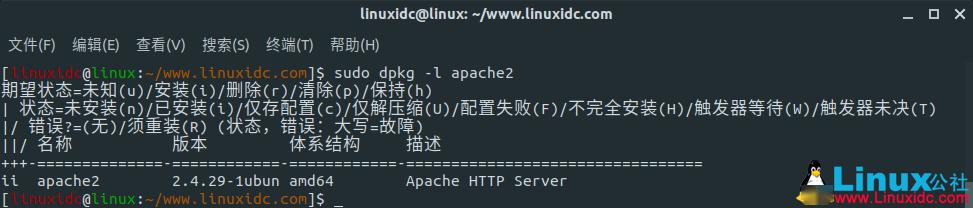
从输出中可以看到我们已经安装了Apache 2.4.29版本。
现在启动并启用Apache Web服务器。
[linuxidc@linux:~/www.linuxidc.com]$ sudo systemctl start apache2
[linuxidc@linux:~/www.linuxidc.com]$ sudo systemctl enable apache2
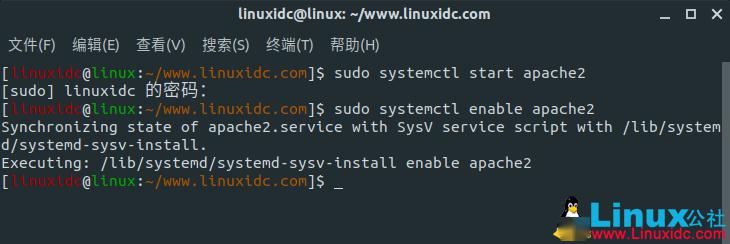
要确认Apache已启动并正在运行,请运行以下命令:
[linuxidc@linux:~/www.linuxidc.com]$ sudo systemctl status apache2

现在转到浏览器,然后在URL栏中输入服务器的IP地址,如下所示:
https://www.linuxidc.com
您应该在下面获得一个网页,显示Apache已安装并正在运行。
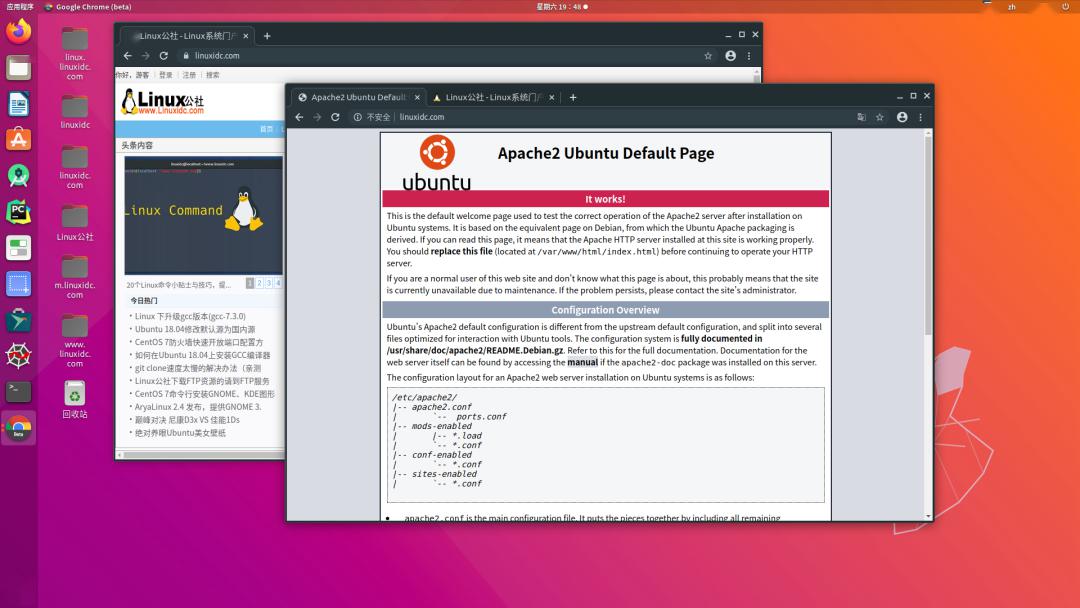
要确认是否已安装PHP,请执行命令。
[linuxidc@linux:~/www.linuxidc.com]$ php -v
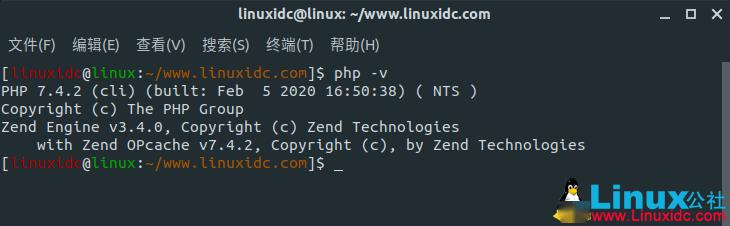
步骤3:在Ubuntu中安装MariaDB
由于Joomla在后端需要一个数据库来存储其数据,因此我们需要安装一个关系数据库服务器。对于本指南,我们将安装MariaDB服务器,它是MySQL的分支。它是一个免费的开源数据库引擎,具有改进的功能。
要安装MariaDB,请执行以下命令:
[linuxidc@linux:~/www.linuxidc.com]$ sudo apt install mariadb-server
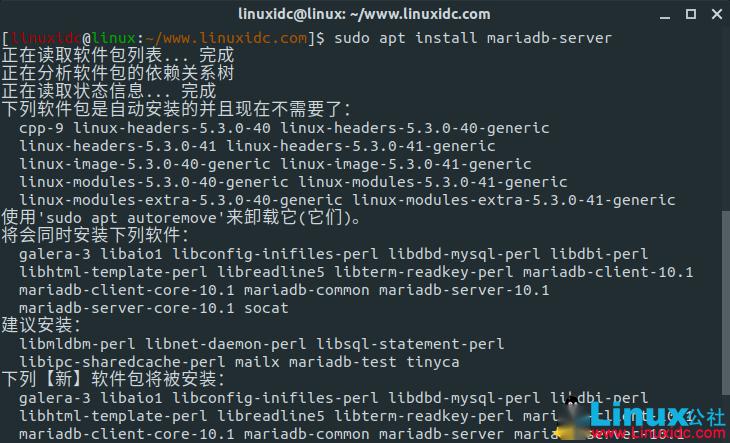
由于MariaDB在默认情况下不受保护,因此很容易受到潜在的破坏。作为预防措施,我们将保护数据库引擎的安全。
要开始保护您的MySQL服务器,请运行以下命令:
[linuxidc@linux:~/www.linuxidc.com]$ sudo mysql_secure_installation
在提示您输入root密码时,按Enter键,然后按“ Y”设置根密码。
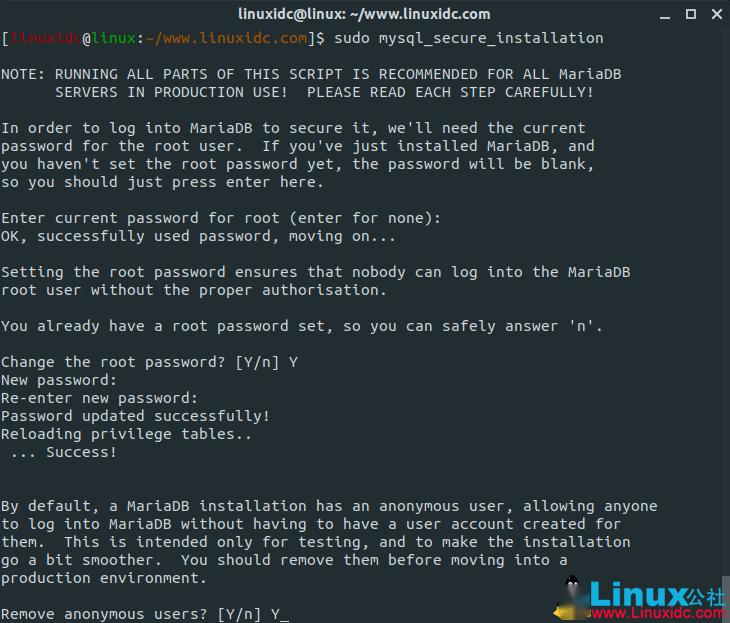
对于其余的提示,只需键入“ Y”,然后按Enter。
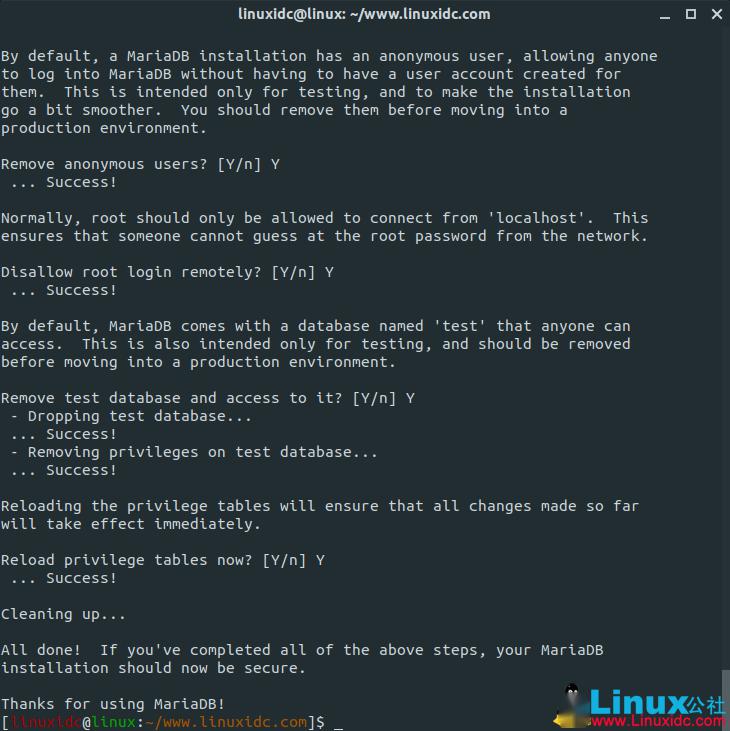
现在,您的MariaDB服务器已得到安全保护。
步骤4:建立Joomla数据库
如前所述,Joomla将其数据存储在后端SQL服务器(在本例中为MariaDB)中。因此,我们将创建一个数据库来存储其文件。
首先,我们将使用以下命令登录MariaDB:
[linuxidc@linux:~/www.linuxidc.com]$ sudo mysql -u root -p
要创建数据库,数据库用户并向数据库用户授予特权,请运行以下命令。
MariaDB [(none)]> CREATE DATABASE linuxidc_joomla;
MariaDB [(none)]> GRANT ALL ON linuxidc_joomla.* TO 'linuxidc_joom'@'localhost' IDENTIFIED BY 'linuxidc';
MariaDB [(none)]> FLUSH PRIVILEGES;
MariaDB [(none)]> EXIT;
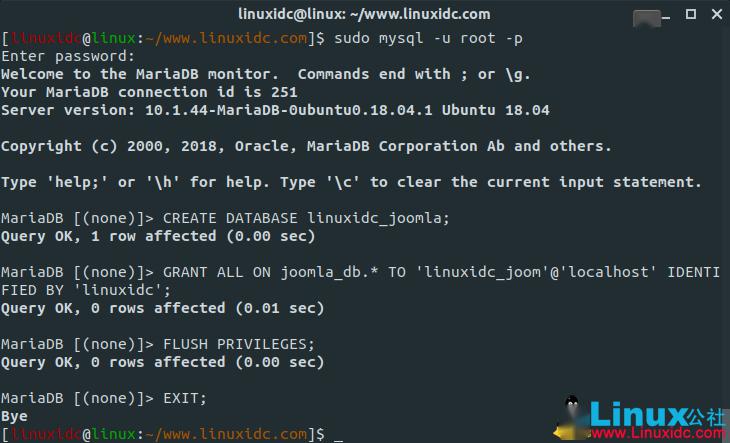
步骤5:在Ubuntu中下载Joomla
在这一步中,我们将从Joomla的官方网站下载安装文件。在撰写本文时,最新版本是Joomla 3.9.16。要下载安装软件包,请执行以下命令:
[linuxidc@linux:~/www.linuxidc.com]$ sudo wget https://downloads.joomla.org/cms/joomla3/3-9-16/Joomla_3-9-16-Stable-Full_Package.zip
下载完成后。我们需要将其解压缩到webroot目录。因此,我们建立目录并将其命名为“ Joomla”。您可以根据需要命名。
[linuxidc@linux:~/www.linuxidc.com]$ sudo mkdir /var/www/html/joomla
接下来,将压缩的Joomla文件解压缩到刚创建的“ Joomla”目录中。
[linuxidc@linux:~/www.linuxidc.com]$ sudo unzip Joomla_3-9-16-Stable-Full_Package.zip -d /var/www/html/joomla
完成后,将目录的目录所有权设置为Apache用户并更改权限,如下所示:
[linuxidc@linux:~/www.linuxidc.com]$ sudo chown -R www-data:www-data /var/www/html/joomla
[linuxidc@linux:~/www.linuxidc.com]$ sudo chmod -R 755 /var/www/html/joomla

为了使更改生效,请重新启动Apache Web服务器。
[linuxidc@linux:~/www.linuxidc.com]$ sudo systemctl restart apache2
第6步:为Joomla配置Apache
我们将配置Apache Web服务器以服务器Joomla网页。为此,我们将为Joomla创建虚拟主机的文件,并将其命名为Joomla.conf。
[linuxidc@linux:~/www.linuxidc.com]$ sudo vim /etc/apache2/sites-available/joomla.conf
将以下配置粘贴到文件中并保存。
ServerAdmin admin@example.com
DocumentRoot /var/www/html/joomla/
ServerName linuxidc.com
ServerAlias www.linuxidc.com
ErrorLog ${APACHE_LOG_DIR}/error.log
CustomLog ${APACHE_LOG_DIR}/access.log combined
Options FollowSymlinks
AllowOverride All
Require all granted
接下来,启用虚拟主机的文件。
[linuxidc@linux:~/www.linuxidc.com]$ sudo a2ensite joomla.conf
Enabling site joomla.
To activate the new configuration, you need to run:
systemctl reload apache2
[linuxidc@linux:~/www.linuxidc.com]$ sudo a2enmod rewrite
Module rewrite already enabled
然后重新启动Apache Web服务器服务,以使更改生效。
[linuxidc@linux:~/www.linuxidc.com]$ sudo systemctl restart apache2
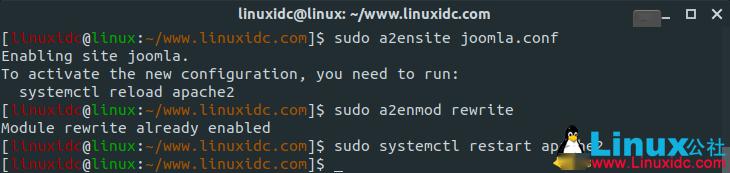
步骤7:在Ubuntu中完成Joomla安装
完成所有配置后,剩下的唯一步骤就是通过Web浏览器设置Joomla。因此,启动浏览器并浏览服务器的URL,如下所示
https://www.linuxidc.com/joomla
将显示以下网页。填写所需的详细信息,例如网站名称,电子邮件地址,用户名和密码,然后单击“下一步”按钮。
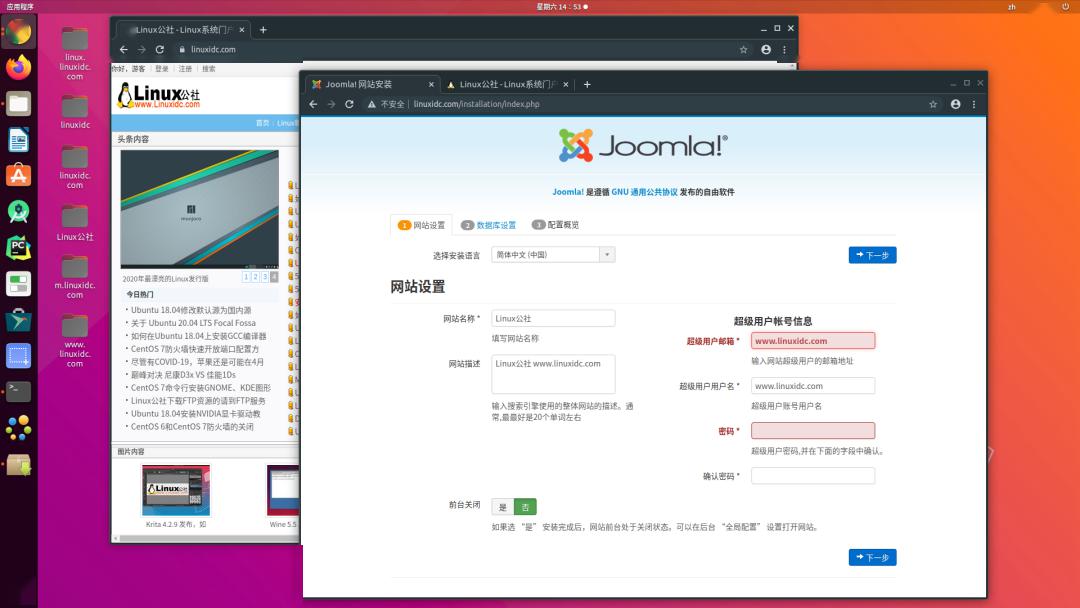
在下一部分中,填写数据库详细信息,例如数据库类型(选择MySQLI),数据库用户,数据库名称和数据库密码。然后点击“下一步”。
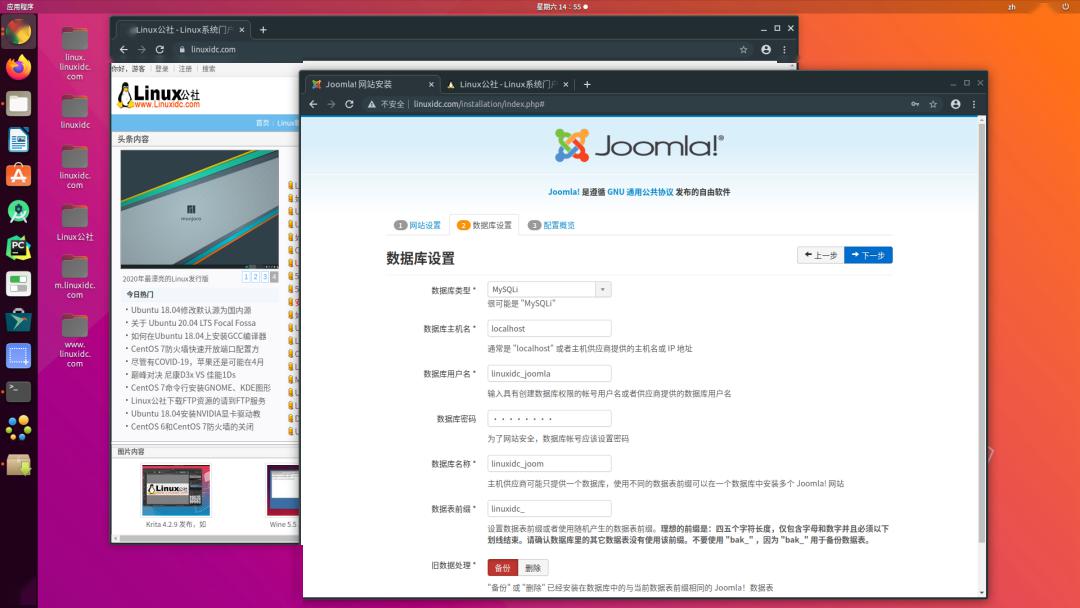
下一页概述了所有设置,并允许您执行安装前检查。
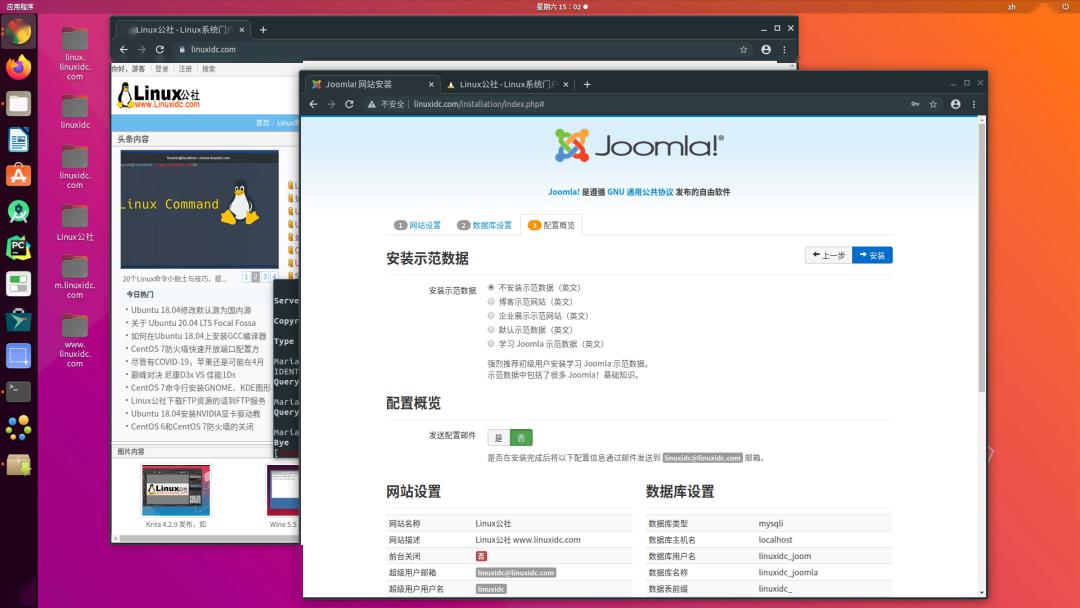
向下滚动到“安装前检查”和“建议的设置”部分,并确认已安装所有必需的软件包且设置正确。
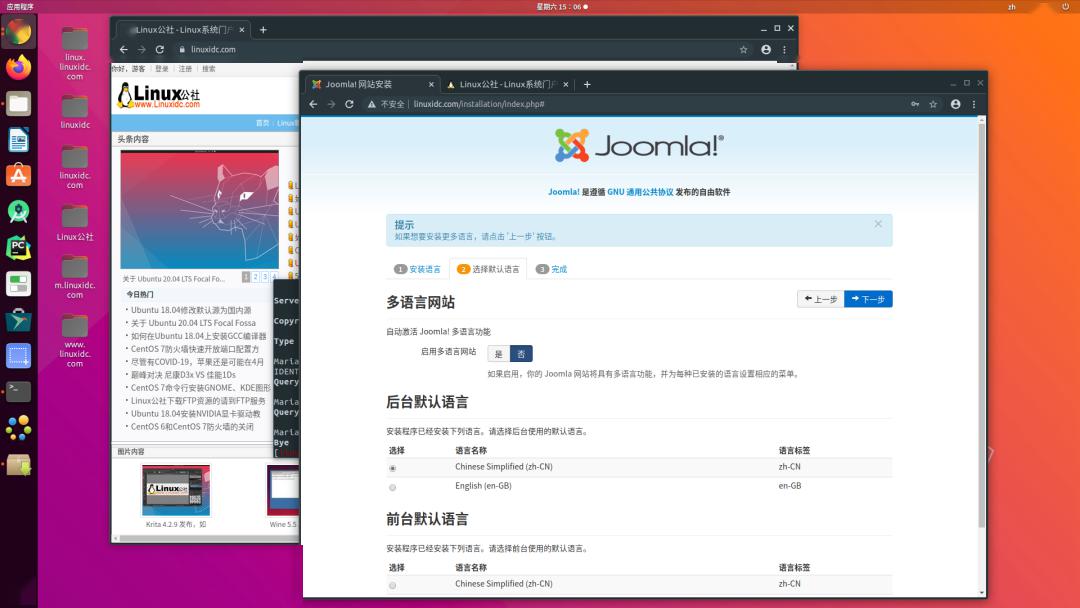
然后点击“安装”按钮。如图所示,Joomla的安装将开始。

完成后,您将在下面收到有关已安装Joomla的通知。

为了安全起见,安装程序会要求您先删除安装文件夹,然后再继续登录。因此,向下滚动并单击下面显示的“删除安装文件夹”按钮。
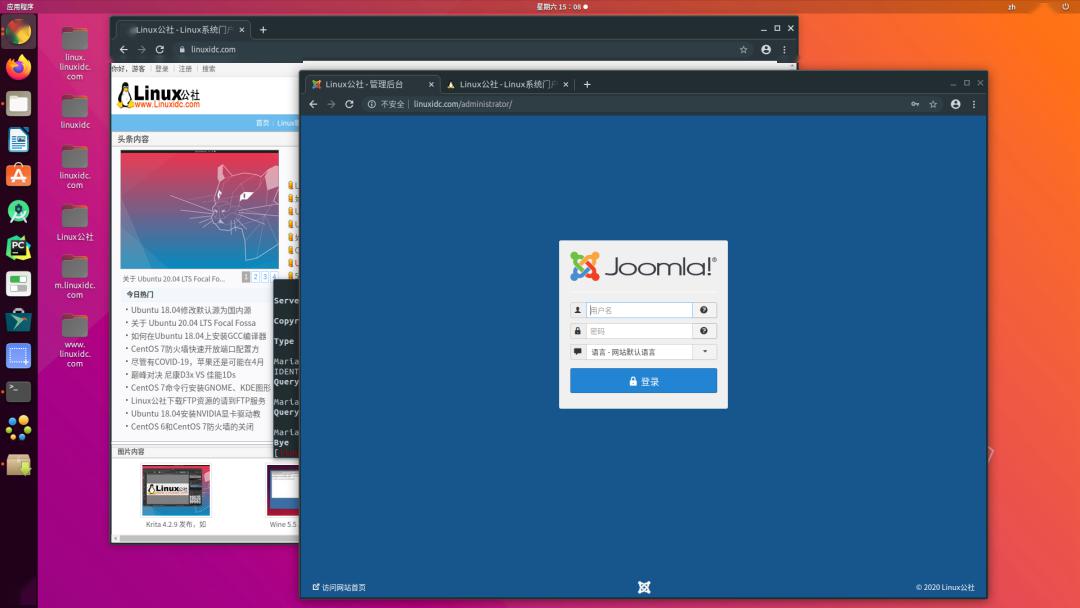
要登录,请单击“管理员”按钮,它将带您到下面的页面。

提供您的用户名和密码,然后单击“登录”按钮。这将带您到下面显示的Joomla仪表板。

现在,您可以创建自己的博客,并使用各种插件和设置来改善其外观。我们终于完成了在Ubuntu 18.04上安装Joomla的工作。返回搜狐,查看更多
责任编辑:





















 3859
3859











 被折叠的 条评论
为什么被折叠?
被折叠的 条评论
为什么被折叠?








